系统安装u盘优先启动项bios设置教程
2015-02-23 13:36:14
u盘启动装系统已是如今系统安装最为便捷的方法,在网上也都有许多的u盘启动装系统的教程。使用u盘装系统的方法之前,首先当然要从u盘启动才能够进行系统安装操作,通常我们遇到的是使用一键u盘启动快捷键方法。对此,今天我们和大家介绍一下另一种通过进行电脑u盘启动项设置的bios设置教程。
首先,需要准备一个u盘启动盘,这里我们为大家推荐u启动u盘启动盘制作方法,具体参考“u启动v6.2装机版u盘启动盘制作使用教程”;
1、把制作好的u启动u盘启动盘插在电脑usb接口上(为了让bios程序能够识别到u盘),然后重启电脑,然后按开机画面提示bios快捷键进入bios设置程序界面,在bios设置界面下方我们需要了解一下它的一些基本操作(不同电脑、不同品牌、不同型号,它们的bios界面可能不同,大家都需要先了解一下它们的基本操作),如下图所示:
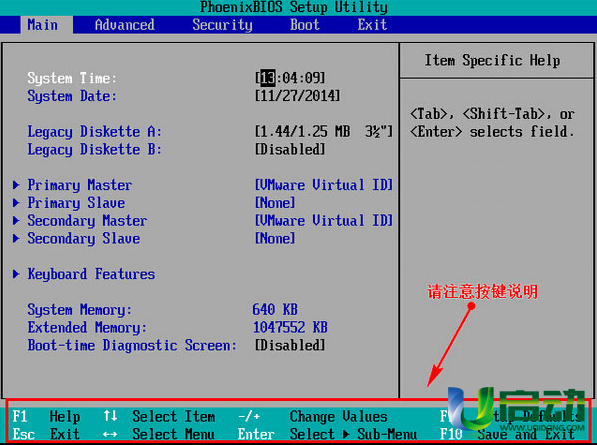
2、进入bios界面后,将光标移动到“boot”(这个boot项,有的电脑将其放在其它功能设置应用下,大家只要找到并进入即可),然后找到u盘的选项(不同的电脑显示有些不同,一般显示为u盘名称或以USB开头,这里它是显示为Removable Devices——可移动驱动设备),如下图所示:
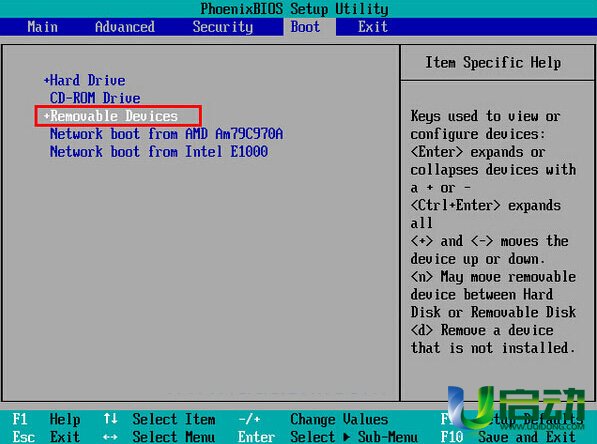
3、使用上下方向键移至Removable Devices项,然后将它移至首位(在这里是使用“+,-”来移动顺序),如下图所示:
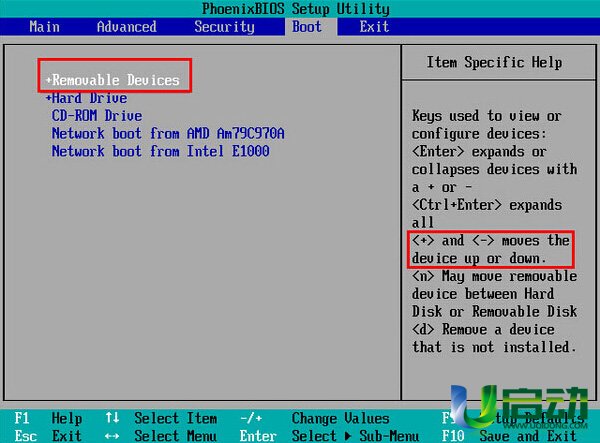
4、完成u盘优先启动项设置后,按保存快捷键(这里是F10),然后在弹出的询问提示窗口中,选择“yes”,再按回车键确认执行即可,如下图所示:
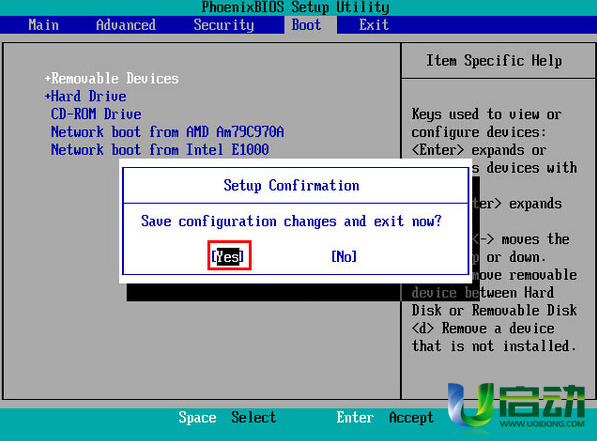
重启电脑后,不要拔除u启动u盘启动盘,不用一键u盘启动盘快捷键即可直接进入u启动u盘启动盘菜单。以上就是u盘启动项bios设置教程的全部操作介绍,希望能够帮助到大家。
本文由U启动编辑发表。转载此文章须经U启动同意,并请附上出处(U启动)及本页链接。
原文链接:http://www.uqidong.com/szjc/2175.html
原文链接:http://www.uqidong.com/szjc/2175.html
一键自动制作启动U盘 下载U启动
华硕VivoBook14 2021版笔记本如何通过bios设置u盘启动
最近有位使用华硕VivoBook14 2021版笔记本的用户想要为电脑重新安装系统,但是不知道怎么设置u盘启动...
- [2022-08-08]荣耀MagicBook 15 2021 锐龙版笔记本怎么通过bios设置
- [2022-08-07]雷神911PlusR笔记本使用u启动u盘重装win7系统教程
- [2022-08-07]神舟战神ZX9-DA3DA笔记本安装win11系统教程
- [2022-08-07]华硕ProArt StudioBook笔记本如何进入bios设置u盘启动
- [2022-08-06]雷神911M创作大师笔记本安装win10系统教程
- [2022-08-06]宏碁Acer 墨舞EX214笔记本怎么通过bios设置u盘启动
- [2022-08-06]华硕 无畏360笔记本一键重装win11系统教程
U盘工具下载推荐
更多>>-
 win7系统重装软件
[2022-04-27]
win7系统重装软件
[2022-04-27]
-
 怎样用u盘做u启动系统盘
[2022-02-22]
怎样用u盘做u启动系统盘
[2022-02-22]
-
 怎么进入u盘装机系统
[2022-02-22]
怎么进入u盘装机系统
[2022-02-22]
-
 win7硬盘安装工具
[2022-02-16]
win7硬盘安装工具
[2022-02-16]
Copyright © 2010-2016 www.uqidong.com u启动 版权所有 闽ICP备16007296号 意见建议:service@uqidong.com
 神舟战神Z8-DA7NT笔记本重装win10系
神舟战神Z8-DA7NT笔记本重装win10系
 华硕VivoBook14 2021版笔记本如何通过
华硕VivoBook14 2021版笔记本如何通过
 win7pe启动盘制作软件
win7pe启动盘制作软件
 u启动win 8pe系统维护工具箱_6.3免费
u启动win 8pe系统维护工具箱_6.3免费
 荣耀MagicBook 15 2021 锐龙版笔记本怎
荣耀MagicBook 15 2021 锐龙版笔记本怎
 win10怎么安装视频教学
win10怎么安装视频教学
 u启动u盘启动安装原版win8系统视频
u启动u盘启动安装原版win8系统视频
 win11系统如何初始化电脑
win11系统如何初始化电脑
 win11系统怎么删除pin码
win11系统怎么删除pin码

 联想win8改win7bios设置方法
联想win8改win7bios设置方法
 技嘉uefi bios如何设置ahci模式
技嘉uefi bios如何设置ahci模式
 惠普电脑uefi不识别u盘怎么办
惠普电脑uefi不识别u盘怎么办
 win8改win7如何设置bios
win8改win7如何设置bios
 bios没有usb启动项如何是好
bios没有usb启动项如何是好
 详析bios设置显存操作过程
详析bios设置显存操作过程
 修改bios让电脑待机不死机
修改bios让电脑待机不死机